كيفية العثور على سجل Safari المحذوف على iPhone أو iPad
"لقد قمت عن طريق الخطأ بحذف كل سجل التصفح الخاص بي على جهاز iPhone الخاص بي، ولم أستخدم Safari منذ أن قمت بحذف سجل التصفح الخاص بي، هل من الممكن استرداده؟ التاريخ المحذوف على iPhoneقد يكون فقدان سجل التصفح أمرًا محبطًا إذا كنت ترغب في الوصول إلى مواقع الويب أو صفحات الويب مرة أخرى. يشرح هذا الدليل الطرق الفعّالة لاستعادة سجل التصفح المفقود ويوضح الخطوات لكل طريقة.

في هذه المقالة:
الجزء 1: الطريقة النهائية لعرض سجل Safari المحذوف على iPhone/iPad
باستخدام نسخة احتياطية، يمكنك استعادة سجل Safari المحذوف من جهاز iPhone أو iPad بسرعة. ماذا لو لم يكن لديك نسخة احتياطية تحتوي على البيانات المفقودة؟ يمكن أن يساعدك برنامج imyPass iPhone Data Recovery في استعادة سجل Safari قبل الكتابة فوقه على ذاكرتك.
الميزات الرئيسية لاستعادة بيانات iPhone
1. استعادة سجل Safari المحذوف دون الحاجة إلى النسخ الاحتياطي من iPhone.
2. قم بمسح ذاكرتك بشكل فعال وابحث عن البيانات المفقودة.
3. معاينة سجل Safari المحذوف لاستعادته بشكل انتقائي.
4. استخراج البيانات المحذوفة من نسخة iTunes/iCloud الاحتياطية دون إعادة الضبط.
5. دعم أحدث إصدارات أجهزة iPhone وiPad.
كيفية عرض سجل Safari المحذوف على iPhone دون الحاجة إلى النسخ الاحتياطي
اتصل بجهاز iPhone الخاص بك
قم بتشغيل برنامج iPhone Data Recovery بعد تثبيته على جهاز الكمبيوتر الخاص بك. وهو متاح على أنظمة التشغيل Windows 11/10/8/7 وMac OS X 10.7 أو أعلى. اختر الاسترداد من جهاز iOS على الجانب الأيسر. قم بتوصيل جهاز iPhone الخاص بك بالكمبيوتر باستخدام كابل Lightning. إذا طُلب منك ذلك، فانقر فوق ثقة على شاشة iPhone الخاص بك.
البحث عن التاريخ المحذوف
انقر على بدء المسح الزر لبدء البحث عن البيانات المحذوفة على ذاكرتك. لمسح سجل Safari باستخدام التشفير، اختر مسح التشفير. وإلا، اضرب يلغي. عندما يتم ذلك، انتقل إلى تاريخ السفاري علامة التبويب تحت المذكرات وأخرى العنوان على الجانب الأيسر. اختر إظهار المحذوفة فقط من خيار القائمة المنسدلة العلوية للتحقق من السجل على iPhone بعد حذفه.
استعادة السجل المحذوف
أخيرًا، حدد العناصر التي تريد استعادتها، ثم انقر فوق استعادة الزر. بعد ذلك، قم بتعيين مجلد الإخراج، ثم اضغط على استعادة. حافظ على اتصال جهاز iPhone الخاص بك أثناء العملية. ستستعيد ملفاتك دون الحاجة إلى الاتصال بالإنترنت. إعادة ضبط جهاز iPhone الخاص بك.
الجزء 2: كيفية العثور على سجل iPhone المحذوف في الإعدادات
الطريقة الأسهل للعثور على السجل المحذوف على iPhone هي بيانات موقع الويب في تطبيق الإعدادات. تتيح لك هذه الميزة التحقق من قائمة المواقع التي زرتها مؤخرًا قبل حذف سجل Safari وملفات تعريف الارتباط تمامًا.
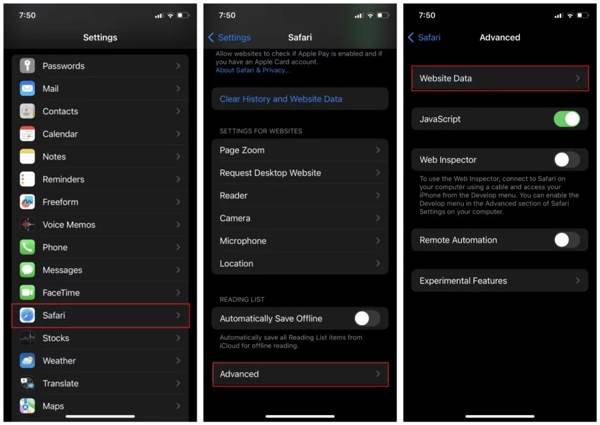
قم بتشغيل إعدادات قم بتنزيل التطبيق من الشاشة الرئيسية.
اختر ال سفاري الخيار، انقر فوق متقدموضرب بيانات الموقع.
ستجد بعد ذلك سجل التصفح الخاص بك بالكامل في Safari.
الجزء 3: كيفية استعادة السجل المحذوف على iPhone عبر iCloud
كيفية العثور على سجل Safari المحذوف من iCloud.com
إذا قمت بمزامنة Safari مع iCloud، فمن الممكن العثور على سجل Safari المحذوف عبر الإنترنت. لن تؤدي هذه الطريقة إلى استبدال البيانات الموجودة على جهاز iPhone الخاص بك، ولكنها تتطلب اتصالاً مستقرًا بالإنترنت ومتصفح ويب. أيضًا، يجب ألا تستخدم متصفحًا غير صالح. نسيت كلمة مرور iCloud الخاصة بك.
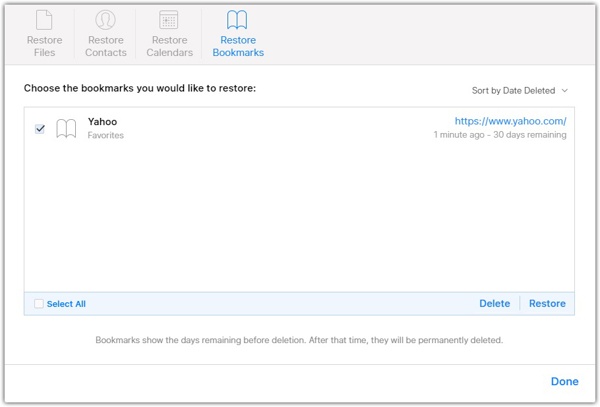
قم بزيارة www.icloud.com في متصفح الويب الخاص بك، وقم بتسجيل الدخول إلى حساب iCloud الخاص بك باستخدام معرف Apple وكلمة المرور. إذا قمت بتمكين 2FA، فأدخل رمز التحقق.
انقر على إعدادات الزر، ثم اضغط على استعادة الإشارة المرجعية الخيار تحت متقدم الجزء.
ستظهر لك بعد ذلك قائمة بأرشيفات Safari. اختر عنصرًا يحتوي على السجل المحذوف، ثم انقر فوق يعيد الزر. إذا طُلب منك ذلك، انقر فوق يعيد مرة أخرى لتأكيد ذلك.
عند الانتهاء، سوف ترى السجل المحذوف في تطبيق Safari.
كيفية استرداد سجل iPhone المحذوف من نسخة احتياطية على iCloud
النسخ الاحتياطي على iCloud هو خيار آخر لاستعادة السجل المحذوف على iPad وiPhone. إذا كان لديك نسخة احتياطية على iCloud قبل حذف سجل Safari، فيمكنك استعادة ملف النسخ الاحتياطي إلى جهازك. الجانب السلبي هو محو البيانات الحالية على iPad أو iPhone.
قم بتشغيل تطبيق الإعدادات الخاص بك.
اذهب إلى عام علامة التبويب ، واختر نقل أو إعادة تعيين iPhone على نظام التشغيل iOS 15 أو أعلى، أو إعادة ضبط على نظام التشغيل iOS 14 أو الإصدارات الأقدم. انقر على مسح كافة المحتويات والإعدادات.

إذا طُلب منك ذلك، فأدخل كلمة مرور Apple ID أو رمز المرور الخاص بجهاز iPhone. ثم قم بتأكيد إعادة ضبط جهازك إلى إعدادات المصنع.
عند الانتهاء من إعادة ضبط المصنع، سيتم إعادة تشغيل جهاز iPhone أو iPad الخاص بك مرحبًا الشاشة. قم بإعداده كجهاز جديد باتباع الإرشادات التي تظهر على الشاشة. تأكد من الاتصال بشبكة Wi-Fi أثناء الإعداد.

على ال التطبيقات والبيانات الشاشة، اختر الاستعادة من نسخة iCloud الاحتياطية الخيار. قم بتسجيل الدخول إلى حساب iCloud الخاص بك باستخدام معرف Apple وكلمة المرور. ثم اختر النسخة الاحتياطية التي قد تحتوي على السجل المحذوف.
أكمل عملية الإعداد ويجب أن تتمكن من استعادة سجل Safari المحذوف على جهاز iPhone أو iPad الخاص بك.
الجزء 4: كيفية استعادة سجل Safari المحذوف من نسخة احتياطية لـ iTunes
يفضل بعض المستخدمين عمل نسخة احتياطية لأجهزة iOS الخاصة بهم على أجهزة الكمبيوتر الخاصة بهم بسبب سعة التخزين المحدودة لخدمات السحابة. إذا كان لديك نسخة احتياطية على iTunes أو Finder تتضمن السجل المفقود، فإليك عملية استعادة سجل iPhone المحذوف.
قم بتوصيل جهاز iPhone الخاص بك بالكمبيوتر باستخدام كابل متوافق. إذا تم تشغيل ميزة "العثور على جهازي"، فانتقل إلى إعدادات التطبيق، انقر على ملفك الشخصي، ثم اختر اوجد، والتبديل جد ايفوني.
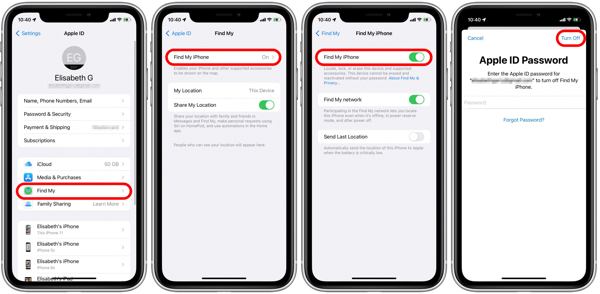
افتح Finder على macOS Catalina والإصدارات الأحدث، وانقر فوق اسم iPhone الخاص بك، وانتقل إلى عام بالنسبة لنظامي التشغيل Windows وmacOS Mojave أو الإصدارات الأقدم، قم بتشغيل iTunes، وانقر فوق هاتف الزر، والتوجه إلى ملخص التبويب.

انقر على استرجاع النسخة الاحتياطية زر تحت النسخ الاحتياطية الجزء.
ثم اختر النسخة الاحتياطية الصحيحة، واضغط على يعيد إذا كانت النسخة الاحتياطية مشفرة، فأدخل كلمة المرور الخاصة بك. عند اكتمال العملية، ستجد السجل المحذوف على جهازك.

استنتاج
لقد أظهر هذا الدليل خمس طرق لـ العثور على السجل المحذوف على iPhone وiPad. باستخدام النسخ الاحتياطي، يمكنك استعادة سجل Safari المفقود من iTunes/Finder أو النسخ الاحتياطي لـ iCloud بسرعة. بدون النسخ الاحتياطي، يمكنك الحصول على البيانات المطلوبة من تطبيق الإعدادات أو إعدادات iCloud. imyPass iPhone Data Recovery هو الحل الأمثل لاستعادة السجل. إذا كانت لديك أسئلة أخرى، فيرجى كتابتها أدناه.
إعادة تعيين كلمة مرور Windows
إعادة تعيين حساب المسؤول/المستخدم لنظام Windows
تحميل مجاني تحميل مجاني
